Ce tutoriel
est une traduction d'une création originale de notre regrettée
Meta dont j'avais
obtenu la permission pour la traduire.
Il est
strictement
interdit
de copier cette traduction, de la distribuer sur le Net sans ma
permission écrite et/ou d'afficher votre résultat sur le Net
sans y inclure le lien de cette
traduction.
Merci de respecter mon travail.
La création de cette
traduction a été réalisée avec PSPX3
Filtres
Mehdi – Wavy lab 1.1
Toadies
Bkg Kaleidoscope (À importer
dans Unlimited 2.0)
Unlimited 2.0
Mehdi – Weaver
Carolaine and Sensibility
Nik Software – Color Efex Pro 3.0
Complete
Graphic Plus
Flaming Pear – Flood
Pour télécharger ces filtres, cliquez
ici
Installer les filtres dans le répertoire Plugins de votre choix
Matériel
Tubes - Sélections - Masque - Texture
Preset pour le
filtre Flaming Pear - Flood
Le tube de la femme est une création de Annelies

Le tube des fleurs est une création de Betsie
Le
masque est une création de Narah

Il est strictement interdit
d'enlever la signature, de renommer les tubes ou de redistribuer
les tubes sans l'autorisation écrite des créateurs de ces tubes.
Merci de respecter leurs conditions d'utilisations.
Cliquez sur cet icône pour télécharger le Matériel
Préparation.
Pour les tubes
Ouvrir le tube lorsque demandé. Faire une
copie du tube et fermer l'original.
Placer les sélections dans le répertoire My PSP Files de
PSP, dossier Sélections
Placer la
texture 011027 dans le répertoire My PSP Files de
PSP, dossier Textures
Palette Styles et Textures
Couleur Premier plan =
#d3e1d5
Couleur
Arrière-plan = #adb18b
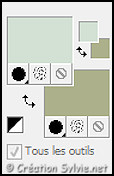
Vous êtes prêt alors allons-y. :)
|
Pour vous guider pendant la création de ce tag,
cliquer sur cette flèche avec le bouton gauche de la
souris et déplacer pour marquer votre ligne
 |
Étape 1
Ouvrir une nouvelle
image de 900 x 600
pixels
Note de la traductrice
Si vous utilisez
Mehdi - Wavy Lab, utilisez la même configuration
que la capture pour Mehdi
– Wavy Lab 1.1
Pour les couleurs,
changer seulement la dernière case
pour
#FFFFFF
Effets - Modules
externes - Mehdi – Wavy
Lab 1.1
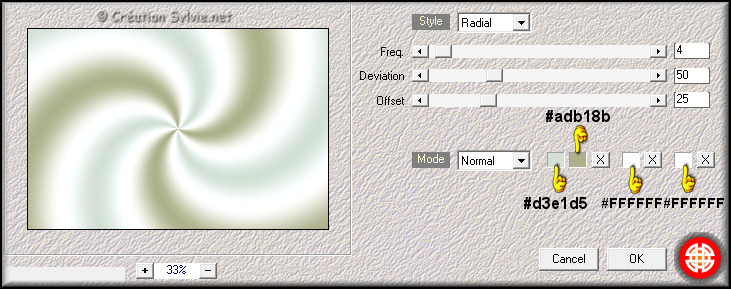
Étape 2
Calques – Dupliquer
Effets - Modules externes -
Toadies – Metalwork
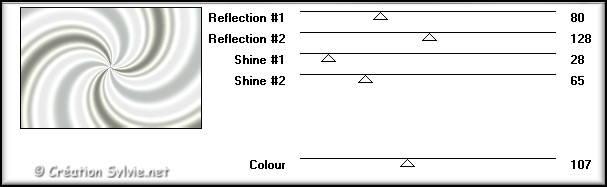
Palette des calques
Changer le mode
Mélange pour
Multiplier
Réduire
l'opacité à 40
Effets - Effets d'image -
Mosaïque sans jointures

Étape 3
Calques - Dupliquer
Effets - Modules externes -
Toadies – Ommadawn
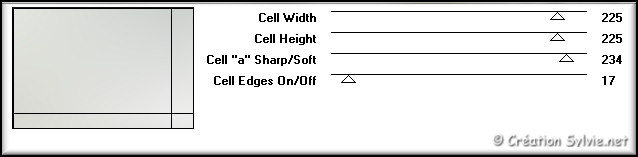
Calques –
Dupliquer
Image -
Miroir
Image –
Renverser
Calques - Fusionner -
Fusionner avec le calque de dessous
Étape 4
Effets - Effets d'image -
Mosaïque sans jointures
Même configuration que
l'étape 2 (déjà en mémoire)
Palette des calques
Conserver le mode Mélange
àà
Multiplier
Réduire l'opacité à 78
Calques - Fusionner -
Fusionner les calques visibles
Étape 5
Outil Sélection
Rectangle
Dans la barre d'outils, cliquez sur l'icône
Sélection personnalisée


Sélections -
Transformer la sélection
en calque
Sélections -
Désélectionner tout
Effets - Effets d'image -
Mosaïque sans jointures
Même configuration que
l'étape 2 (déjà en mémoire)
Effets - Effets 3D -
Ombre de portée
Couleur Noire
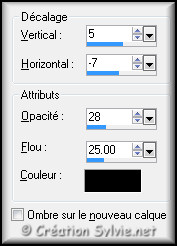
Étape 6
Effets - Effets de distorsion –
Miroir déformant

Effets - Modules externes -
Unlimited 2.0 - Bkg
Kaleidoscope -4 QFlip ZbottomL
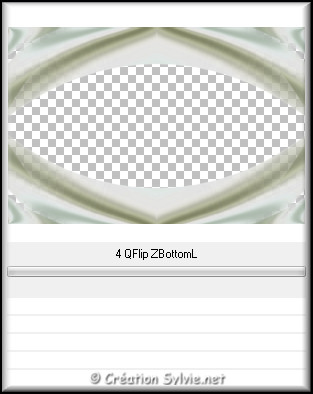
Palette des calques
Réduire l'opacité à 75
Étape 7
Palette des calques
Activer le calque Fusionné
Sélections - Charger/enregistrer une sélection -
Charger la sélection à partir du disque
Sélectionner la sélection
Msb_Sel_Seetha_01 et
cliquez sur Charger
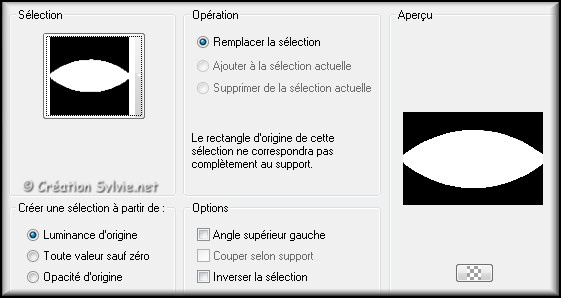
Sélections -
Transformer la sélection en calque
Réglage – Flou –
Flou gaussien
Rayon à 15
Effets - Modules externes -
Mehdi – Weaver
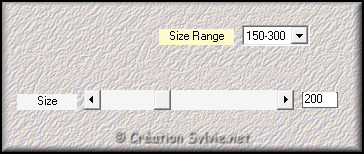
Effets - Effets de bords –
Accentuer davantage
Effets - Modules externes –
Unlimited 2.0 - Bkg
Kaleidoscope> - Kaleidoscope Persian
Configuration par
défaut
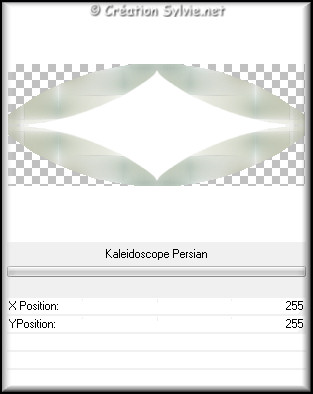
Sélections -
Désélectionner tout
Étape 8
Sélections - Charger/enregistrer une sélection -
Charger la sélection à partir du disque
Sélectionner la sélection
Msb_Sel_Seetha_02 et
cliquez sur Charger
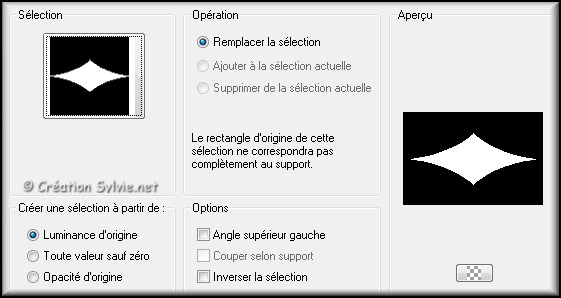
Édition – Effacer
(Suppr)
Garder la
sélection
Étape 9
Palette des calques
Activer le calque
en bas de la pile
(Fusionné)
Sélections -
Transformer la sélection en calque
Réglage – Flou –
Flou gaussien
Rayon à 15
Effets - Modules externes -
Mehdi – Weaver
Même configuration que
l'étape 7 (déjà en mémoire
Sélections -
Désélectionner tout
Effets - Effets de bords –
Accentuer davantage
Étape 10
Palette des calques
Activer le calque
Sélection transformée 1
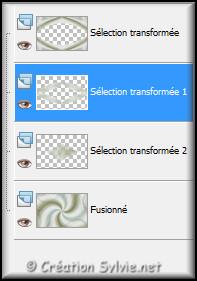
Effets - Effets 3D -
Ombre de portée
Couleur
Noire
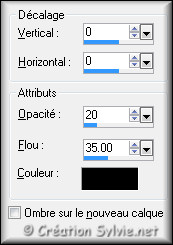
Calques - Fusionner -
Fusionner avec le calque de dessous
Étape 11
Image - Rotation
libre

Image –
Redimensionner
Décochez Redimensionner tous les calques
Redimensionner à
85%
Effets -
Modules externes -
Carolaine and Sensibility - CS-Hlines
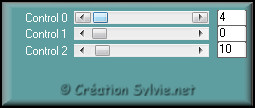
Effets -
Effets 3D - Ombre de
portée
Même configuration que
l'étape 10 (déjà en
mémoire)
Étape 12
Votre tag ressemblera à ceci :
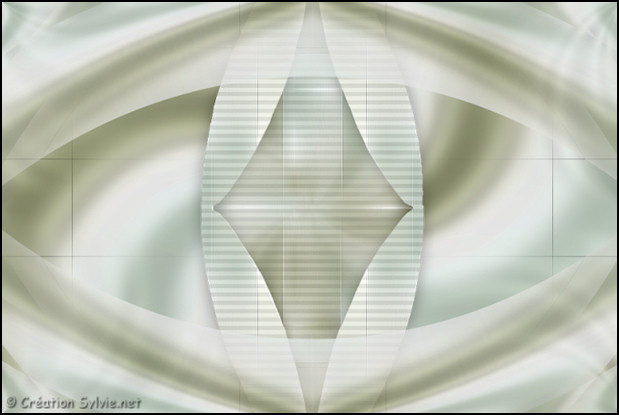
Votre palette
des calques ressemblera à ceci :
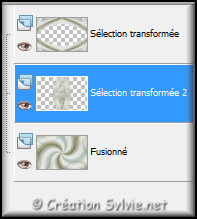
Étape 13
Palette Styles et Textures
Ouvrir la fenêtre de
configuration de la couleur
Premier plan
Onglet
Dégradé
Style
Linéaire – Angle à 90
– Répétitions à 1 – Inverser coché
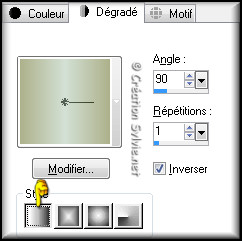
Étape 14
Calques - Nouveau
calque raster
Outil Sélection
Rectangle
Dans la
barre d'outils, cliquez sur l'icône
Sélection personnalisée

Appliquer le
dégradé
Sélections -
Désélectionner tout
Étape 15
Calques –
Dupliquer
Image -
Miroir
Calques
- Fusionner - Fusionner
avec le calque de dessous
Étape 16
Ouvrir le tube
Alies 1VR468-woman-09052013
Édition –
Copier
Retourner à
votre tag
Édition -
Coller comme nouveau calque
Image –
Redimensionner
Décochez
Redimensionner tous les calques
Redimensionner à
57%
Effets -
Effets d'image – Décalage
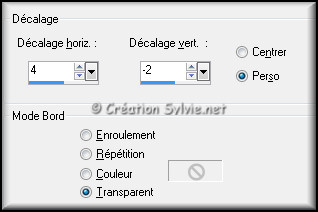
Calques – Agencer –
Déplacer vers le bas
Effets - Effets 3D -
Ombre de portée
Couleur
Noire
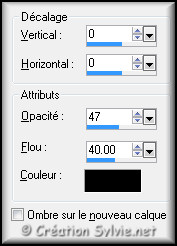
Étape 17
Palette des calques
Activer le calque
Raster 1
Calques - Fusionner -
Fusionner avec le calque de dessous
Effets - Effets
3D - Ombre de portée
Couleur Noire
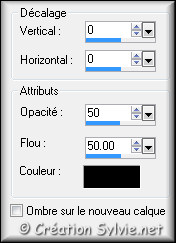
Calques - Fusionner -
Fusionner avec le calque de dessous
Effets - Effets
3D - Ombre de portée
Couleur Noire
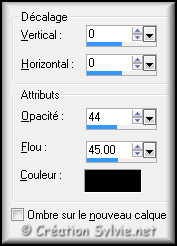
Étape 18
Votre tag ressemblera à ceci :

Votre palette
des calques ressemblera à ceci :
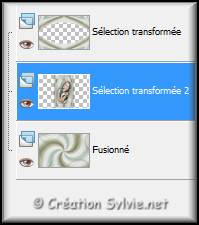
Étape 19
Palette des calques
Activer le calque
en haut de la pile
(Sélection transformée)
Sélections - Charger/enregistrer une sélection -
Charger la sélection à partir du disque
Sélectionner la sélection
Msb_Sel_Seetha_03 et
cliquez sur Charger
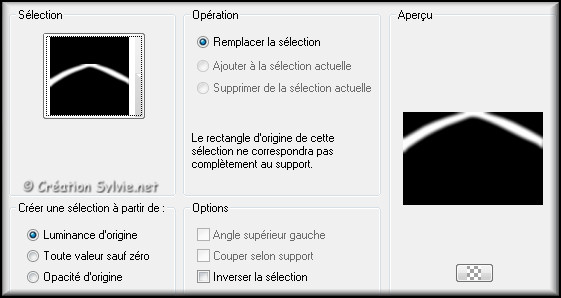
Sélections -
Transformer la sélection en calque
Sélections -
Désélectionner tout
Étape 20
Calques –
Dupliquer
Effets - Effets d'image –
Décalage
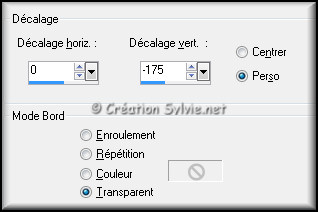
Effets - Effets de réflexion –
Kaleidoscope
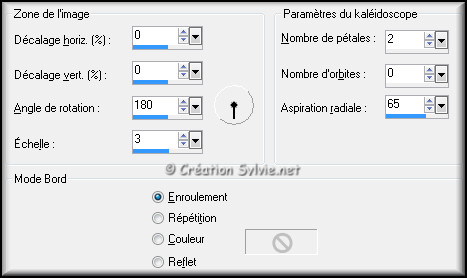
Image –
Redimensionner
Décochez Redimensionner tous les calques
Redimensionner à
50%
Effets -
Effets d'image – Décalage
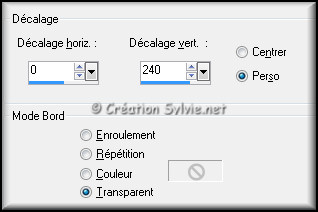
Effets - Effets de bords –
Accentuer davantage
Palette des calques
Réduire
l'opacité à 72
Étape 21
Palette des calques
Activer le calque
Sélection transformée 1
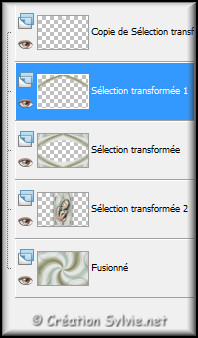
Calques –
Dupliquer
Effets - Effets d'image –
Décalage
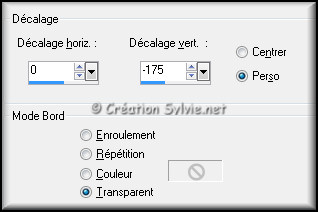
Effets - Effets de distorsion -
Coordonnées polaires
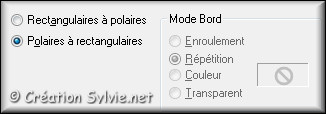
Réglage – Flou –
Flou gaussien
Rayon à 5
Effets - Modules externes -
Carolaine and Sensibility
– cs_texture
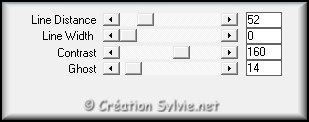
Étape 22
Sélections -
Sélectionner tout
Effets - Effets d'image –
Décalage
Même configuration que
l'étape 21 (déjà
en mémoire)
Réglages - Netteté –
Netteté
Image –
Recadrer sur la sélection
Palette des calques
Changer le mode
Mélange pour
Multiplier
Étape 23
Palette des calques
Activer le calque
Sélection transformée 1
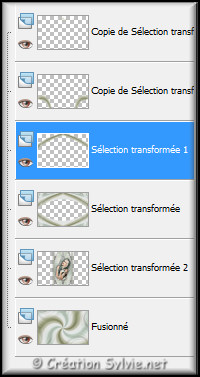
Effets - Effets de distorsion –
Pixellisation
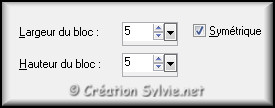
Étape 24
Ouvrir le tube
Msb_Deco_5 7-13
Édition –
Copier
Retourner à
votre tag
Édition -
Coller comme nouveau calque
Ne pas déplacer. Il est
au bon endroit
Calques – Agencer –
Placer en haut de la pile
(Copie de Sélection transformée 1)
Effets - Effets 3D -
Ombre de portée
Couleur
Noire
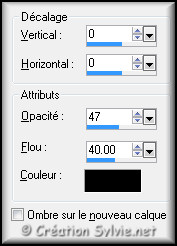
Étape 25
Palette des calques
Activer le calque
en bas de la pile
(Fusionné)
Calques - Nouveau calque
raster
Sélections - Charger/enregistrer une sélection
- Charger la sélection à partir du disque
Sélectionner la sélection
Msb_Sel_Seetha_04 et
cliquez sur Charger
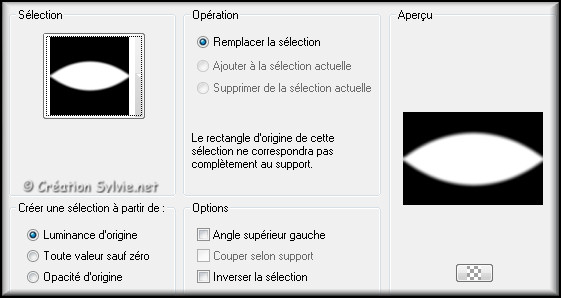
Appliquer le
dégradé
Effets - Effets de texture –
Texture
Sélectionner la texture
011027
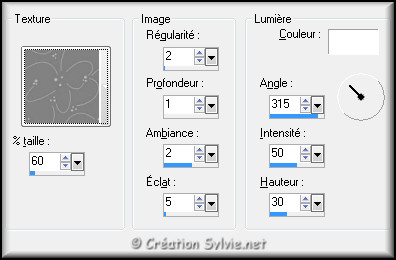
Faire
2 fois
Réglages -
Netteté – Netteté
Palette des calques
Changer le mode
Mélange pour
Multiplier
Réduire
l'opacité à 78
Sélections -
Désélectionner tout
Effets - Effets 3D -
Ombre de portée
Couleur #aaa349
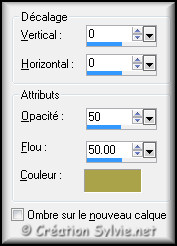
Étape 26
Palette Styles et Textures
Ouvrir la fenêtre de
configuration du dégradé
Style Halo –
Répétitions à 0 –
Inverser décoché
Lier le Centre et la Source
coché
Horizontal et
Vertical
à 50
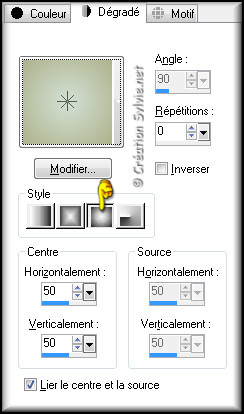
Étape 27
Palette des calques
Activer le calque
en haut de la pile
(Copie de Sélection transformée 1)
Calques - Nouveau
calque raster
Sélections - Charger/enregistrer une
sélection - Charger la sélection à partir du disque
Sélectionner la sélection
Msb_Sel_Seetha_05 et
cliquez sur Charger
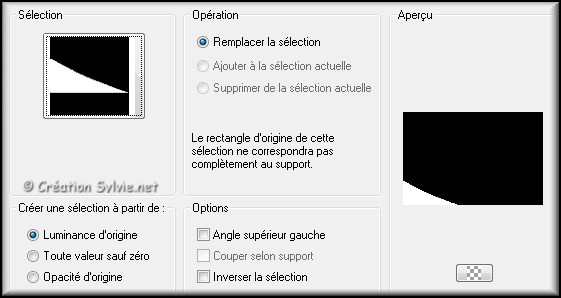
Appliquer le
dégradé
Sélections -
Désélectionner tout
Étape 28
Calques –
Dupliquer
Image -
Miroir
Calques
- Fusionner - Fusionner
avec le calque de dessous
Effets - Modules
externes - Flaming Pear –
Flood
Cliquez sur la petite flèche rouge

Allez
jusqu'au dossier contenant le matériel
Sélectionner le preset
Msb_Preset_FP_FL_20 7-13
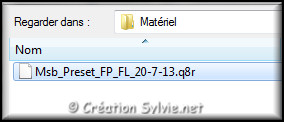
Cliquez sur Ouvrir
Cliquez sur Ok
Configuration du preset
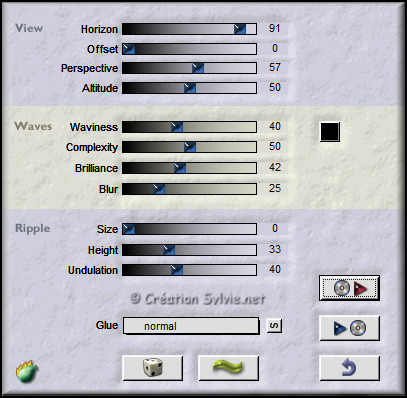
Palette des calques
Changer le mode Mélange
pour Multiplier
Réduire l'opacité à 90
Étape 29
Votre tag ressemblera à ceci :

Étape 30
Ouvrir le tube
Msb_Deco_5-7-13_01
Édition –
Copier
Retourner à
votre tag
Édition -
Coller comme nouveau calque
Ne pas déplacer. Il est
au bon endroit
Étape 31
Outil Sélection
Rectangle
Sélectionner cette partie du tube

Édition – Couper
Sélections -
Désélectionner tout
Édition -
Coller comme nouveau
calque
Effets - Effets d'image –
Décalage
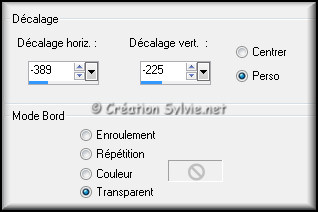
Effets - Modules externes -
Flaming Pear – Flood
Même configuration que
l'étape 28 mais changer
l'Horizon à 92
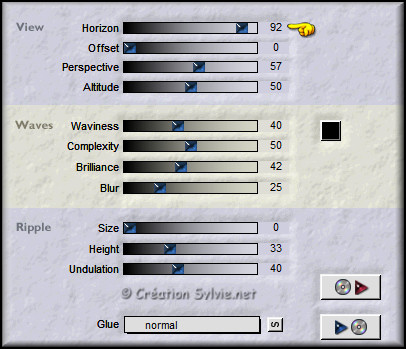
Calques -
Dupliquer
Palette des calques
Changer le mode
Mélange pour
Multiplier
Réduire
l'opacité à 90
Calques - Fusionner -
Fusionner avec le calque de dessous
Étape 32
Calques -
Dupliquer
Image -
Miroir
Image –
Redimensionner
Décochez
Redimensionner tous les calques
Redimensionner à
80%
Effets -
Effets d'image – Décalage
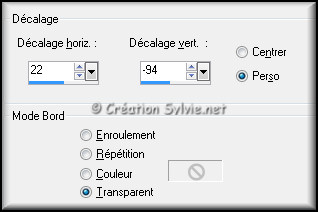
Calques - Fusionner -
Fusionner avec le calque
de dessous
Effets - Effets 3D -
Ombre de portée
Couleur Noire
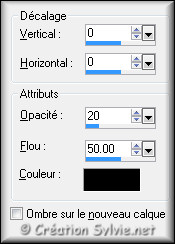
Palette des calques
Réduire
l'opacité à 78
Étape 33
Palette Styles et Textures
Couleur
Premier plan
Cliquez sur le bouton
Dégradé et choisir le bouton
Couleur
Nouvelle
couleur Premier plan =
#FFFFFF
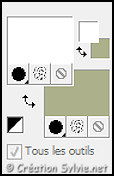
Étape 34
Calques - Nouveau
calque raster
Appliquer la couleur
Premier plan
Calques - Nouveau calque de masque –
À partir d'une image
Sélectionner le masque
Narah_mask_Abstract92 et cliquez sur Ok

Calques -
Fusionner - Fusionner le
groupe
Étape 35
Image –
Redimensionner
Décochez Redimensionner tous les calques
Redimensionner à
30%
Effets -
Effets d'image – Décalage

Réglages - Netteté –
Netteté
Effets
- Effets 3D - Ombre de
portée
Couleur
#4f6150
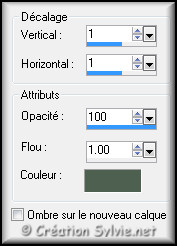
Effets - Effets de bords –
Accentuer
Palette des calques
Changer le mode
Mélange pour
Multiplier
Étape 36
Ouvrir le tube
Betsie 26-2012
Édition –
Copier
Retourner à
votre tag
Édition -
Coller comme nouveau calque
Image –
Redimensionner
Décochez
Redimensionner tous les calques
Redimensionner à
65%
Effets -
Effets d'image – Décalage
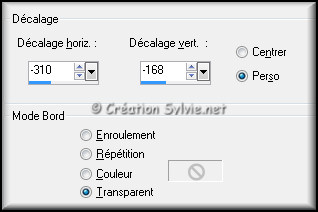
Réglages - Netteté –
Netteté
Étape 37
Outil Gomme à effacer

Zoomer votre travail
pour plus de faciliter
Effacer les tiges qui se trouve
par dessus le masque
Avant

Après

Effets - Effets 3D -
Ombre de portée
Couleur Noire
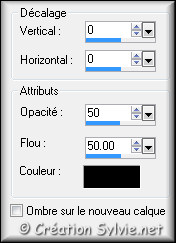
Réglages - Netteté –
Netteté
Effets - Modules externes -
Flaming Pear – Flood
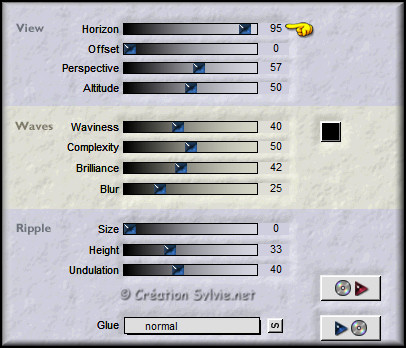
Étape 38
Ouvrir le tube
Msb_Deco_5-7-13_02
Édition –
Copier
Retourner à
votre tag
Édition -
Coller comme nouveau calque
Effets - Effets d'image –
Décalage

Calques – Dupliquer
Image - Miroir
Calques - Fusionner -
Fusionner avec le calque de dessous
Palette des
calques
Changer le mode
Mélange pour
Multiplier
Réduire
l'opacité à 84
Étape 39
Votre tag ressemblera à ceci :

Étape 40
Ouvrir à nouveau le tube
Betsie 26-2012
Édition – Copier
Retourner à votre tag
Édition -
Coller comme nouveau
calque
Image -
Miroir
Image –
Redimensionner
Décochez Redimensionner tous les calques
Redimensionner à
80%
Effets -
Effets d'image – Décalage
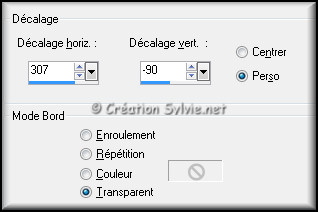
Étape 41
Outil Sélection
Lasso – Point à point
Sélectionner cette partie
du tube

Édition – Effacer (Suppr)
Sélections -
Désélectionner tout
Palette des calques
Changer le mode
Mélange pour
Lumière douce
Réduire l'opacité à 62
Étape 42
Ouvrir le tube
Msb_Text_Seetha
Édition –
Copier
Retourner à
votre tag
Édition -
Coller comme nouveau calque
Effets - Effets d'image –
Décalage
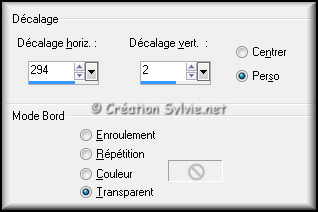
Réglages - Netteté –
Netteté
Effets - Effets 3D -
Ombre de portée
Couleur Noire
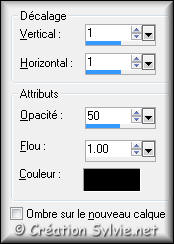
Effets - Effets 3D -
Ombre de portée
Couleur
Noire
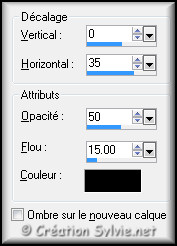
Étape 43
Ouvrir le tube
Msb_Deco_5-7-13_03
Édition –
Copier
Retourner à
votre tag
Édition -
Coller comme nouveau calque
Image –
Redimensionner
Décochez
Redimensionner tous les calques
Redimensionner à
70%
Effets -
Effets d'image – Décalage
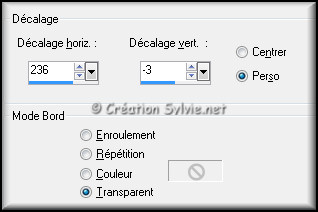
Réglages - Netteté –
Netteté
Calques – Dupliquer
Effets - Effets d'image –
Décalage
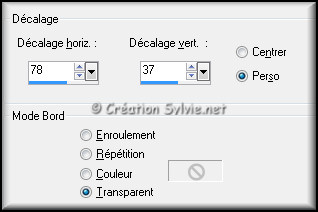
Calques - Fusionner -
Fusionner avec le calque de dessous
Réglages -
Netteté – Netteté
Étape 44
Ouvrir le tube
Msb_Deco_5-7-13_04
Édition –
Copier
Retourner à
votre tag
Édition -
Coller comme nouveau calque
Effets - Effets d'image –
Décalage
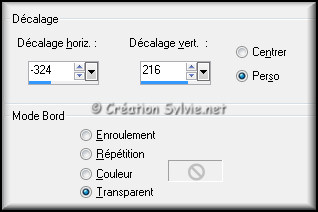
Réglages - Netteté –
Netteté
Calques –
Dupliquer
Effets - Effets de distorsion –
Vent
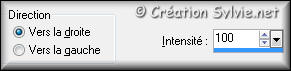
Répéter l'effet Vent
avec la même configuration
Réglages - Netteté -
Netteté
Calques – Agencer –
Déplacer vers le bas
Étape 45
Palette des calques
Activer le calque
Sélection transformée
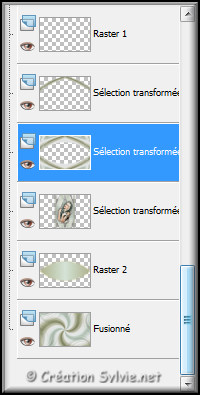
Effets - Modules externes
- Nik Sofware - Color
Efex Pro 3.0 Complete
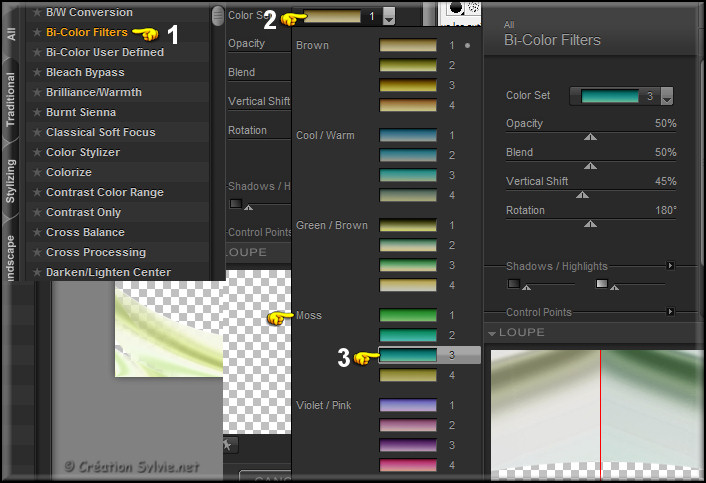
Étape 46
Calques - Fusionner -
Fusionner tous les
calques
Édition –
Copier
Étape 47
Palette Styles et Textures
Nouvelle couleur
Premier plan = #79967b
Nouvelle couleur
Arrière-plan = #ecebe7
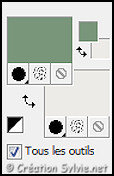
Étape 48
Image – Ajouter des bordures – Symétrique
coché
Taille de
1 pixel = Couleur
Premier plan
Taille de 2 pixels =
Couleur Arrière-plan
Taille de 1 pixel =
Couleur Premier plan
Étape 49
Sélections -
Sélectionner tout
Image – Ajouter des bordures –
Symétrique coché
Taille de 50 pixels =
Couleur Arrière-plan
Sélection – Inverser
Édition - Coller dans
la sélection
Réglage – Flou –
Flou gaussien
Rayon à 15
Garder la sélection
Étape 50
Sélections -
Transformer la sélection en calque
Image –
Renverser
Sélections – Statique
Effets - Effets de texture –
Texture
Même configuration que
l'étape 25 (déjà
en mémoire)
Palette des calques
Réduire
l'opacité à 60
Réglages - Netteté -
Netteté
Effets - Modules externes -
Graphics Plus - Cross
Shadow
Configuration par défaut
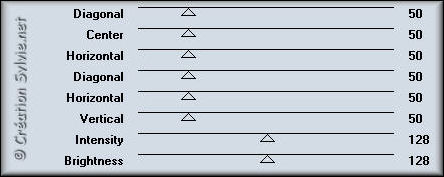
Garder la sélection
Étape 51
Sélection – Inverser
Calques - Fusionner -
Fusionner tous les calques
Effets - Effets 3D -
Ombre de portée
Couleur Noire
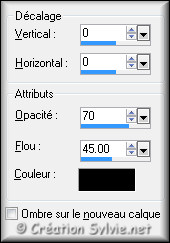
Sélections -
Désélectionner tout
Étape 52
Image – Ajouter des bordures – Symétrique
coché
Taille de
1 pixel = Couleur
Premier plan
Taille de 2 pixels =
Couleur Arrière-plan
Taille de 1 pixel =
Couleur Premier plan
Étape 53
Ajouter votre signature
Calques - Fusionner - Fusionner les calques visibles
Voilà ! Votre tag est terminé
Il ne vous reste plus qu'à le redimensionner si nécessaire et à
l'enregistrer en format JPG, compression à 25
J'espère que vous avez aimé faire ce tutoriel. :)
Il est interdit de copier ou de distribuer
cette traduction sans mon autorisation
|